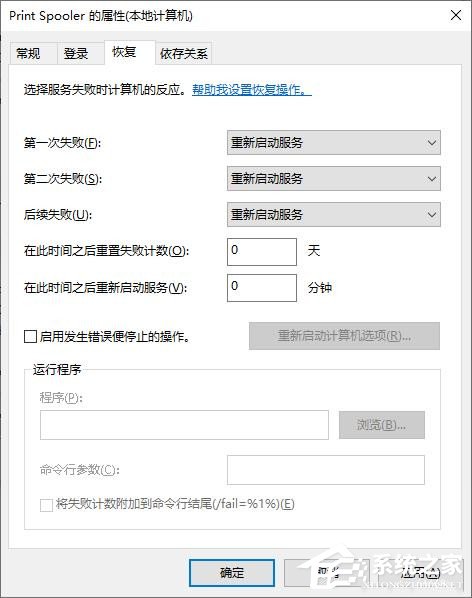Win7电脑开机提示igfxhkmodule已停止工作怎么办?
我们在使用电脑的时候经常会出现各种各样的错误提示,最近就有不少Windows7用户在使用电脑的时候,开机总是出现igfxhkmodule已停止工作的提示,这要怎么解决呢?下面小编就带着大家一起来看看具体的操作方法吧!
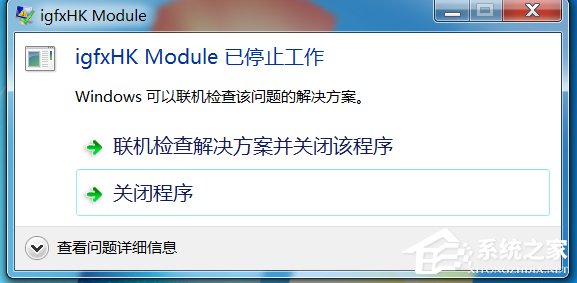
操作方法:
1、在搜索中输入该程序的名称igfxhk
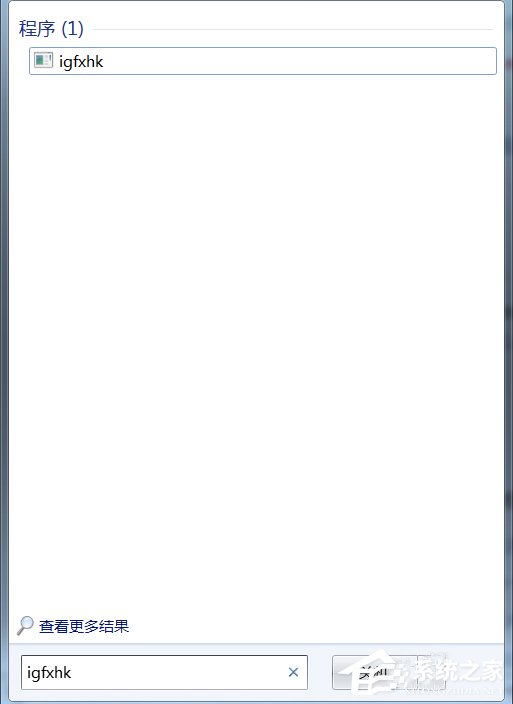
2、右键单击打开文件位置
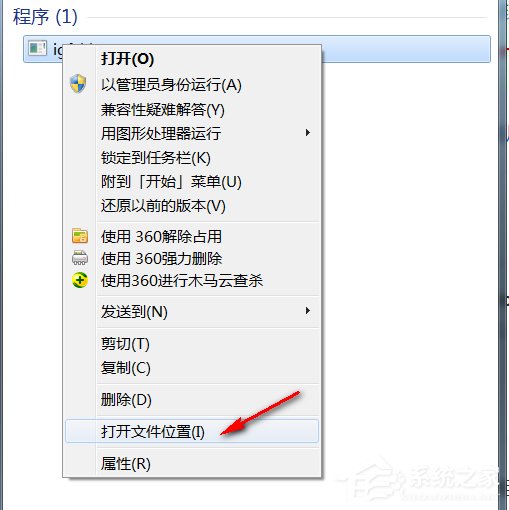
3、找到这个程序,删除它。如果不放心,可以自己备份,然后删除。
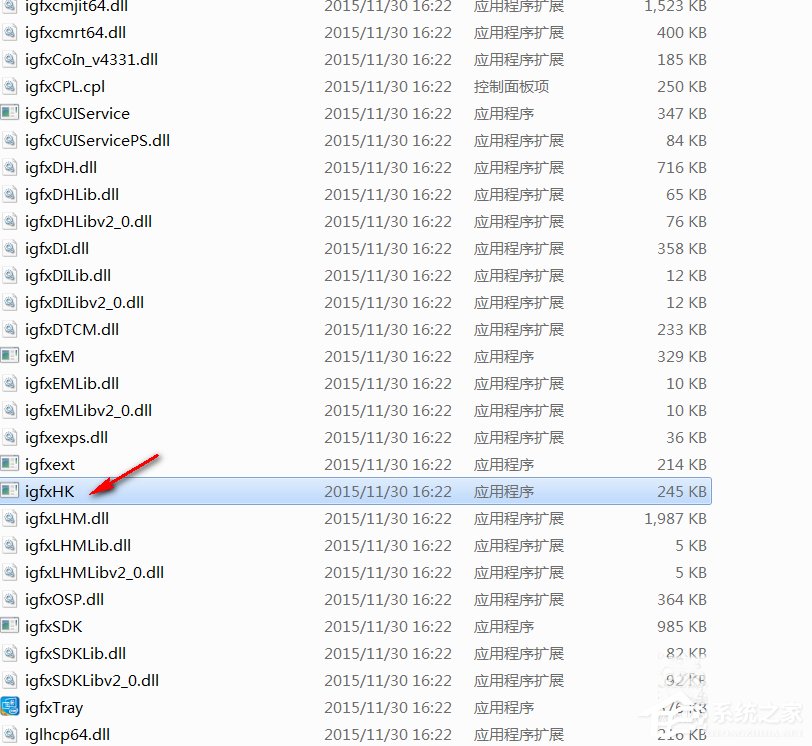
4、当然,在删除之前,应该关闭弹出的错误窗口,否则下面的东西会弹出。
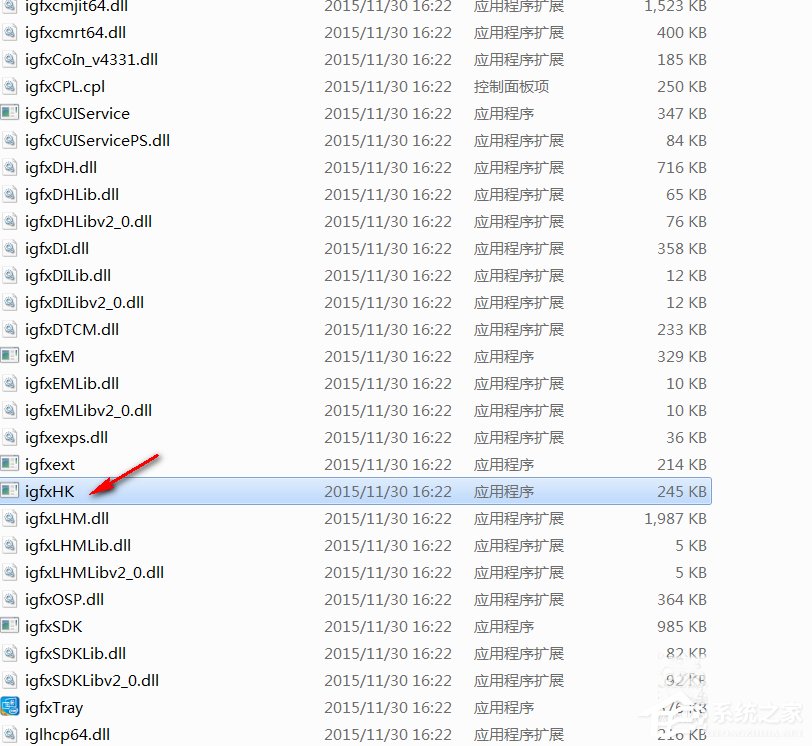
5、关机重启后问题解决,目前还没有发现问题。
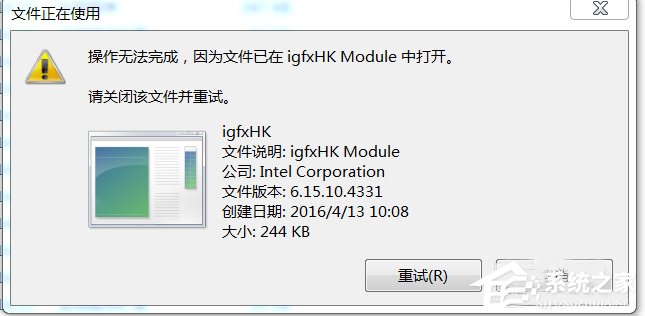
以上是Win7系统启动提示igfxhkmodule停止工作的解决方案。遇到上述情况的用户可以尝试上述操作方法。